एप्पल वॉच सीरीज़ 5 पर डिस्प्ले पर हमेशा इनेबल और डिसेबल कैसे करें
अनेक वस्तुओं का संग्रह / / August 05, 2021
Apple वॉच सीरीज़ 5 हमेशा एक कम-तापमान पॉलीक्रिस्टलाइन ऑक्साइड (LTPO) डिस्प्ले की विशेषता के साथ आता है। यह प्रदर्शन तकनीक Apple Watch की बैटरी जीवन को प्रभावित नहीं करती है, यह एक नगण्य होने का सुझाव देती है, लेकिन यह काम आने के लिए एक महत्वपूर्ण विशेषता थी। यह सुविधा सिर्फ एक लिफ्ट या टैप द्वारा त्वरित घड़ी के दौरान काम आती है। इस बीच, कुछ उपयोगकर्ता एप्पल वॉच के बैटरी प्रदर्शन में कमी को नोटिस करते हैं।
इसके अलावा, जहां Apple उपयोगकर्ताओं ने Apple Watch Series 5 से हमेशा ऑन-डिसप्ले को अक्षम करने के लिए नहीं जाना, आज, हम आपको Apple वॉच के आधार पर हमेशा अक्षम प्रदर्शन को अक्षम और सक्षम करने के लिए सिखाने जा रहे हैं पसंद।
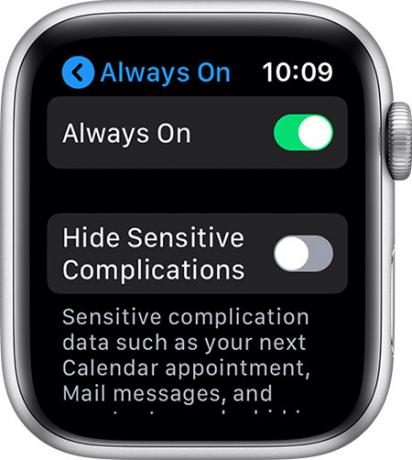
ऐप्पल ऑलवेज-ऑन डिस्प्ले को कैसे बंद करें
आप डिवाइस सेटिंग में ऑलवेज-ऑन ऐप्पल वॉच डिस्प्ले फ़ीचर को डिसेबल कर सकते हैं।
- प्रेसिंग के साथ शुरू "Apple वॉच का डिजिटल" क्राउन।
- को खोलो "स्थापना" अपने ऐप्पल वॉच सीरीज़ 5 पर ऐप।
(सेटिंग खोलने के लिए नीचे स्क्रॉल करें और गियर आइकन ढूंढें।) - नीचे स्क्रॉल करें, हेड टू ओवर "प्रदर्शन और चमक।"
(आप पाएंगे) "प्रदर्शन और चमक" पहुँच से पहले विकल्प।) - के लिए टॉगल टैप करें "हमेशा बने रहें," Apple वॉच डिस्प्ले पर स्विच ऑन / ऑफ करने के लिए टॉगल करें।
(आप हमेशा चालू रहने पर "चालू" करने के लिए हरे रंग को चालू कर सकते हैं या बाएं या काले को चालू कर सकते हैं।) - बाहर जाएं "स्थापना।"
नोट: यदि आप निजी संदेश को छिपाने के लिए ऑलवेज-ऑन को बंद करते हैं, तो आप "सिक्योर सेंसिटिव कॉम्प्लीकेशंस" के लिए टॉगल कर सकते हैं। यह आपकी निजी जानकारी को संरक्षित रखेगा और आप अपने Apple वॉच सीरीज़ पर ऑलवेज-ऑन डिस्प्ले का आनंद लेते रहेंगे 5.
IPhone या iPad पर वॉच ऐप से हमेशा-कैसे अक्षम करें

हां, Apple आपको Apple iPhone और iPad जैसे अपने उपकरणों से अपनी घड़ी प्रबंधित करने की अनुमति देता है।
- खुला हुआ "घड़ी" अपने iPhone या iPad पर।
- नीचे स्क्रॉल करें और चुनें "प्रदर्शन और चमक।"
- खटखटाना "हमेशा बने रहें।"
(आपकी Apple घड़ी हमेशा समय दिखाती है; आप यह भी चुन सकते हैं कि आपकी जटिलता संवेदनशील डेटा दिखाती है या नहीं।) - अब, आप बंद कर सकते हैं "हमेशा बने रहें" Apple के वॉच के ऑलवेज-ऑन डिस्प्ले को निष्क्रिय करने के लिए।
इसके अतिरिक्त, Apple वॉच पर हमेशा डिसेबल होने पर Apple वॉच के उपयोग के आधार पर कुछ उपयोगकर्ताओं के लिए बैटरी के प्रदर्शन में सुधार हो सकता है। उल्लेख नहीं करने के लिए, बैटरी को प्रभावित करने वाले अन्य कारक भी थे। ऐप्पल वॉच स्क्रीन विथ ऑलवेज ऑन डिसप्ले विशेष रूप से डिस्प्ले पर रखता है इसका मतलब यह है कि यह केवल मंद होता है, आप इसे लिफ्ट या टैप से जगा सकते हैं।
Apple वॉच पर हमेशा डिस्प्ले कैसे सक्षम करें

कई देशों में भाषा अलग है क्योंकि Apple क्षेत्रीय भाषा के आधार पर डिज़ाइन किया गया है। यह स्क्रीन-ऑफ डिस्प्ले को भी संदर्भित करता है। यह केवल चयनित मॉडलों के लिए लागू था।
- अपनी Apple घड़ी खोलें।
(प्रेसिंग के साथ शुरू "Apple वॉच का डिजिटल" क्राउन।) - सेटिंग में नीचे स्क्रॉल करें और खोजें गियर निशान सेटिंग के लिए।
- को खोलो "स्थापना" अपने Apple वॉच पर ऐप।
- स्क्रॉल करें और चुनें "प्रदर्शन और चमक।"
- अब, पर टैप करें "हमेशा बने रहें" स्थापना।
(हमेशा चालू रहने वाली Apple घड़ी स्क्रीन को सक्षम और अक्षम करने के लिए चालू / बंद करने के लिए टॉगल करें।) - अस्तित्व स्थापित करें, वह है और हमेशा की तरह Apple वॉच का उपयोग करें।
उम्मीद है, आप सफलतापूर्वक अपने क्वेरी से संपर्क करेंगे। हमें नीचे टिप्पणी अनुभाग में आपकी बहुमूल्य राय और प्रतिक्रिया जानना पसंद है। आप अपने Apple वॉच के लिए सेटिंग करना पसंद करते हैं।
रोमेश्वर टेक जर्नलिस्ट हैं, जिन्हें लव्स ने पसंद किया है। 4 अप्रैल 2019 से सम्मानित वेबसाइट के लिए कई लेखों के लिए धन्यवाद। एक निष्पक्ष राय, कैसे-कैसे मार्गदर्शिकाएँ, गुणवत्ता सामग्री और जानकारी वितरित करें। दहाड़ टू सैटिसफाइड यू आर हंगर ऑफ टेक्नोलॉजी।



